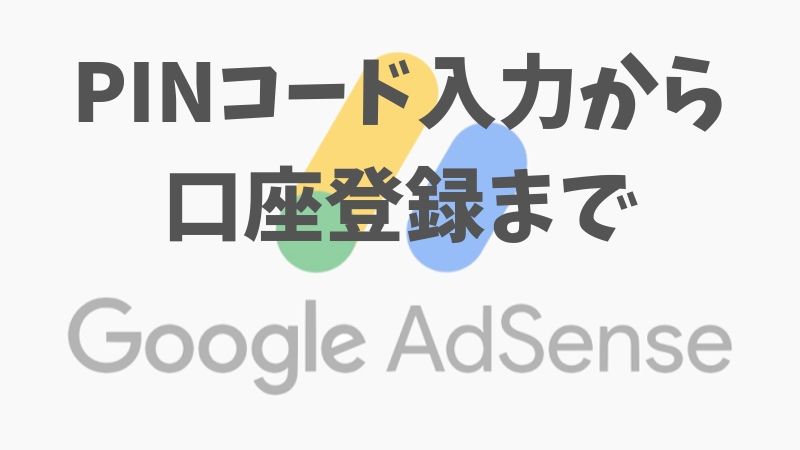こんにちは、としです。
今日はグーグルアドセンスから届いた「PINコード」の取り扱い方法から、受け取り口座の登録方法について紹介したいと思います。
このPINコードはグーグルアドセンスの収入が1000円を超えた時点で、住所確認のために発送されます。
3回入力を間違えると広告の配信が停止されるので、十分に注意して入力しましょう。
目次
住所の確認とは
アドセンスのヘルプより
アカウント情報が正しいことを確認するため、収益が確認の基準額に達すると、お支払い先の住所に個人識別番号(PIN)が郵送されます。
お客様にはアカウントにこの個人識別番号(PIN)を入力いただく必要があります。
となっており、Google AdSenseの収益残高が基準額(1,000円)に達すると、支払先の住所とアカウント情報が正しいかを確認するためにPINコードが発送されます。
このPINコードをアドセンスの設定画面から入力する事で、住所確認が完了します。
因みにPINコードは発送されてから到着までに2~3週間は掛かるので、気長に待ちましょう。
PINコードの到着
下の画像のような袋とじの封書が届きます。
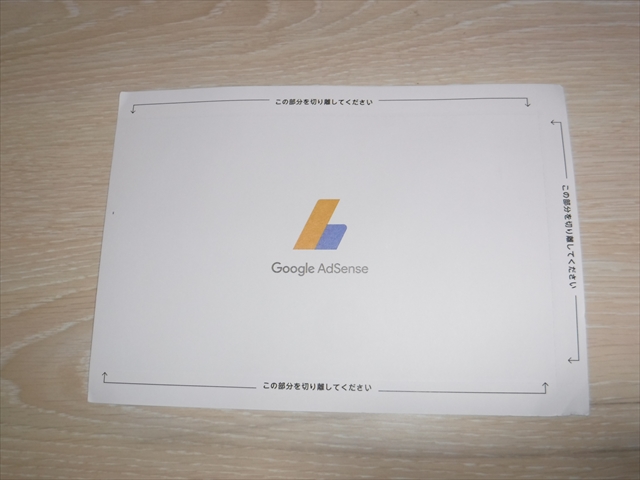
開いて中を見てみると、左側に入力手順があり右側にPINコードが書かれています。
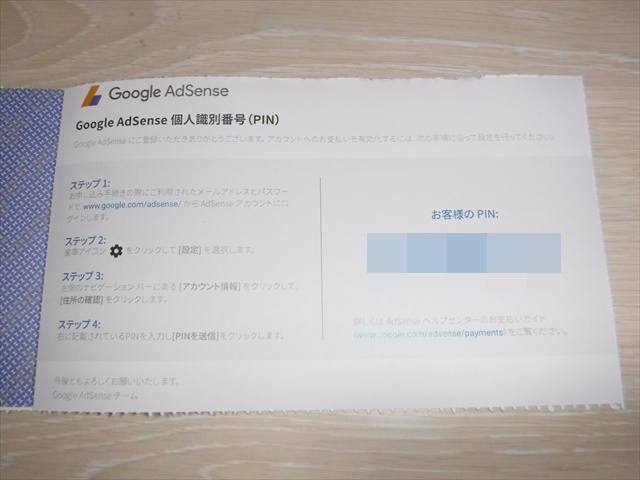
PINコードの入力手順
初めにアドセンスのホーム画面を開きます。
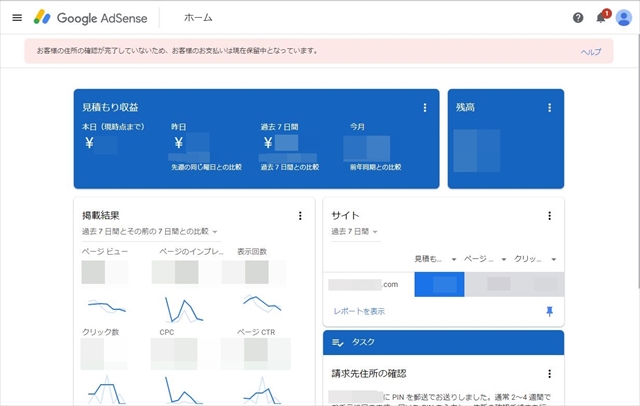
次に左側のメニューから歯車アイコン(アカウント)をクリックします。
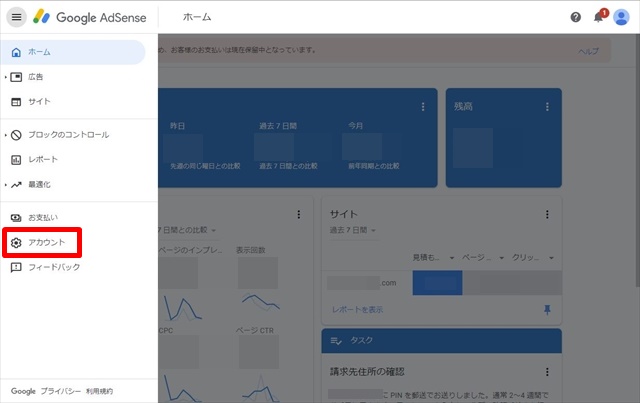
アカウントメニューの中の「アカウント情報」をクリックします。
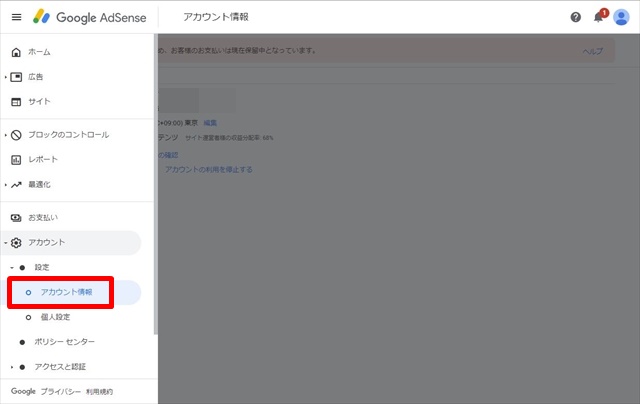
「住所の確認」と言う項目があるのでクリックします。
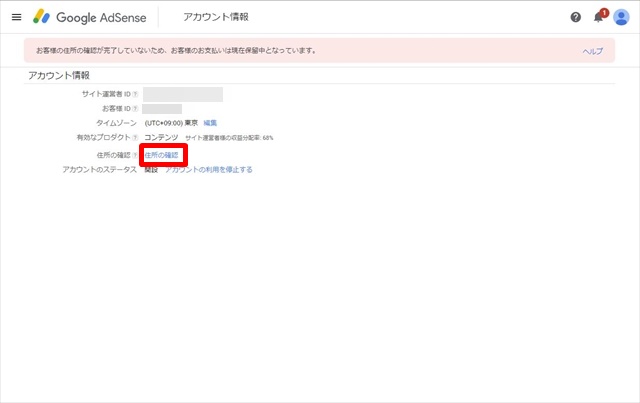
PINコードの入力画面が表示されますので送られてきたPINコードを間違えないように入力し「送信ボタン」をクリックします。
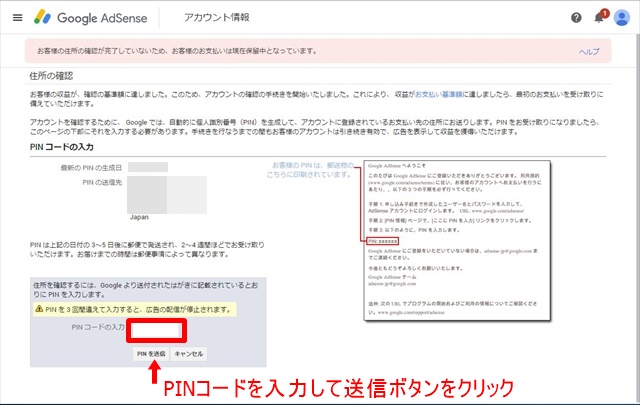
これでPINコードの入力作業は完了です。
PINコード入力後
PINコードを入力しても下の画像のように「注意書き」は直ぐに消えないので慌てなくても大丈夫です。
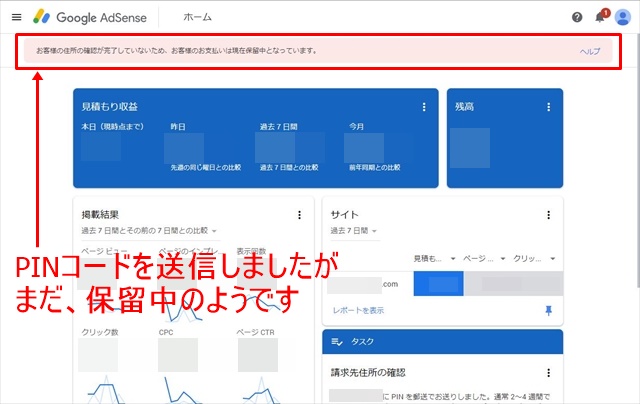
一応、先ほど開いた「アカウント情報」をもう一度開いてみましょう。
「住所確認」の項目が無くなっていると思います。
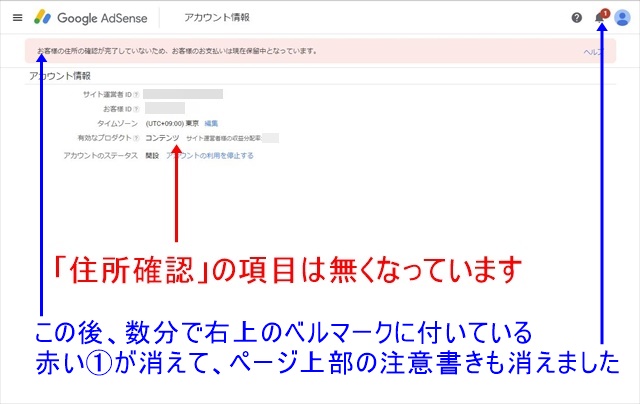
また、数分待つと右上のベルマークに付いていた赤い①のお知らせも消えて、上部にあった「注意書き」も消えました。
振り込み先の登録
続いて振り込み先の口座を登録しましょう
こちらも左側のメニューから「お支払い」をクリックして下さい。
次に「お支払い方法を追加」をクリックします。
すると口座情報の入力画面になりますので、登録したい口座の情報を入力します。
注意しなければいけないのは、銀行名や支店名を数字で入力する事になります。
あらかじめ自分の登録したい口座情報はネットで検索しといた方がスムーズに手続き出来ます。
私の場合「○○銀行 銀行コード」と検索したら直ぐに見つかりました。
無事に登録出来ましたら、後日100円以下の金額で登録した口座にお金が振り込まれますので、振り込まれた金額を正確にアドセンスの「お支払い方法」の画面の「確認」部分にあるフォームから送信します。
以上で銀行口座の登録が完了します。
まとめ
今日はグーグルアドセンスのPINコードの入力から、受け取り口座の登録方法までを紹介しました。
初めにも書きましたが、PINコードの入力を3回間違えると広告の配信が停止されるので、何度も確認してから送信しましょう。
また、受け取り口座の登録でグーグルからの振り込みは結構早いので、こちらも確認したら直ぐに登録しましょう。
最後にグーグルから「口座登録時以外」での振り込みは「8000円」以上にならないと振り込まれないため、今回登録手続きが完了しても自分の状況によっては直ぐに振り込まれないかもしれません。
間違って問い合わせなどしないように注意しましょう。
最後まで読んで頂き、ありがとうございました。